Det er altid let at slappe af, mens du er på arbejde. Du åbner en YouTube-video, og snart er du gået ned i et kaninhul af interessante videoer, der ikke ser ud til at komme til ende. Når det er sagt, hvis du har lidt fritid på arbejdet, er der intet galt med at se en YouTube-video eller ti. Uanset hvad du vælger at gøre, har du tydeligvis brug for en hurtig måde at skjule det på. PrivacyHide er et gratis lille værktøj, der giver dig mulighed for at skjule apps med en tastaturgenvej. Du er nødt til at forprogrammere, hvilke apps det skal skjule, men når du først gør det, er det en problemfri proces.
SPOILER ALERT: Rul ned og se videostudiet i slutningen af denne artikel.
Ansvarsfraskrivelse: AddictiveTips er ikke ansvarligt, hvis du er fanget med at slappe af på arbejdet og miste dit job. Prøv dette på din egen risiko.
Skjul apps med en tastaturgenvej
Download PrivacyHide og installer det. Kør appen. Indtast et navn på den app, du vil skjule, under fanen 'Programmer, der skal skjules'. Klik på knappen Gennemse, og vælg appens EXE. Klik på Tilføj, så tilføjes appen til listen. Gentag dette for alle de apps, du vil skjule.

Gå derefter til fanen Hotkey og opsæt hotkeydu vil bruge til at skjule og gemme apps. Standardgenvejen er Alt + 1, men du kan ændre den til alt det andet, du ønsker. Du kan bruge andre modificeringstaster inklusive Win-tasten og alle andre bogstav- eller talnøgler. Når du er færdig, skal du klikke på Ok. Appen køres minimeret i systembakken.
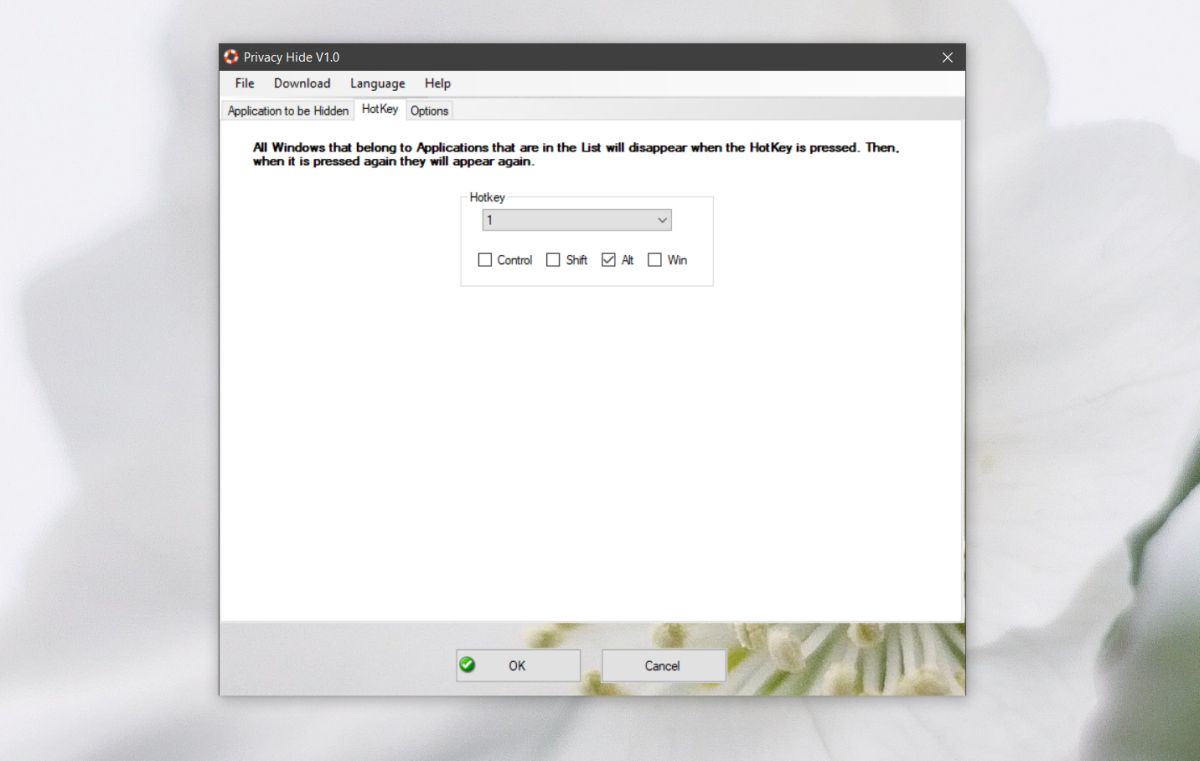
For at skjule apps skal du blot køre den genvejdu har konfigureret. Dette skjuler alle de apps, du har konfigureret. Skjulfunktionen minimerer ikke blot apps. Det skjuler også deres proceslinjeikoner, der viser, at apps kører. For at få dem tilbage skal du blot køre genvejen igen.
Hvis du vil, kan du skjule appens systembakkeved at åbne appen og gå til fanen Indstillinger. Det er også her du kan indstille appen til at køre ved opstart. Endelig er der en anden mulighed, som, hvis du aktiverer den, skjuler hver eneste app, du har kørt på dit system. Dette gør det således, at du ikke behøver at tilføje hver enkelt app til listen.
Der er ingen whitelisting-funktion, der tillader digat ekskludere en eller to apps fra indstillingen alle apps, som du kan aktivere, så hvis du har en masse apps, som du vil inkludere, og kun et par få, du vil udelade, vil det tage lidt tid at konfigurere alt .













Kommentarer